處理win10中關(guān)閉自動更新功能之后還是會更新的方法
自動更新的這個功能自從出現(xiàn)之后就一直備受爭議,原因很簡單。有的用戶認(rèn)為自動更新功能可以解決我們手動更新的煩惱,是一個使用的功能;而有的用戶認(rèn)為該功能會在后臺更新軟件,占用網(wǎng)速和電腦運(yùn)存!是一個沒有什么實(shí)際價值的功能!因此就有一些用戶選擇將win10中的自動更新關(guān)閉了。不過最近小編發(fā)現(xiàn)有用戶的電腦中即使關(guān)閉了自動更新功能,可是系統(tǒng)后臺還是會給軟件進(jìn)行自動更新,這是怎么回事呢?
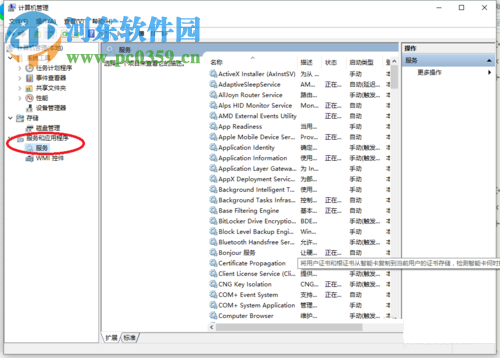 方法步驟:
方法步驟:1、在桌面上找到:此電腦圖標(biāo),然后使用鼠標(biāo)右鍵單擊它,打開它的:管理選項(xiàng)!

2、進(jìn)入計(jì)算機(jī)管理界面之后,使用鼠標(biāo)單擊展開“服務(wù)和應(yīng)用程序”選項(xiàng),選中下方的“服務(wù)”選項(xiàng)!
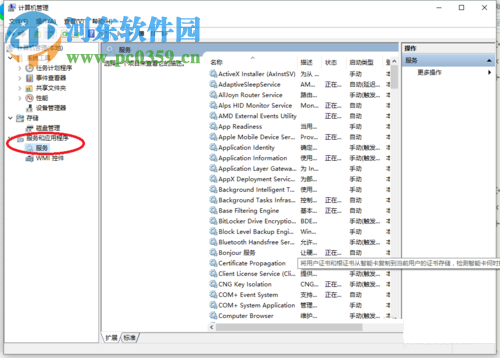
3、接著在窗口右側(cè)找到叫做:windows update的服務(wù)。
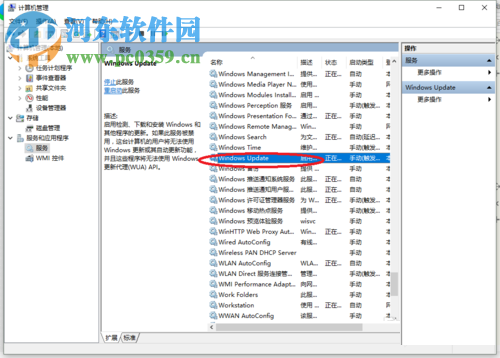
4、隨后使用鼠標(biāo)右鍵單擊該服務(wù),使用屬性選項(xiàng)來查看它,進(jìn)入屬性界面之后,將它的服務(wù)狀態(tài)設(shè)置為:停止模式!
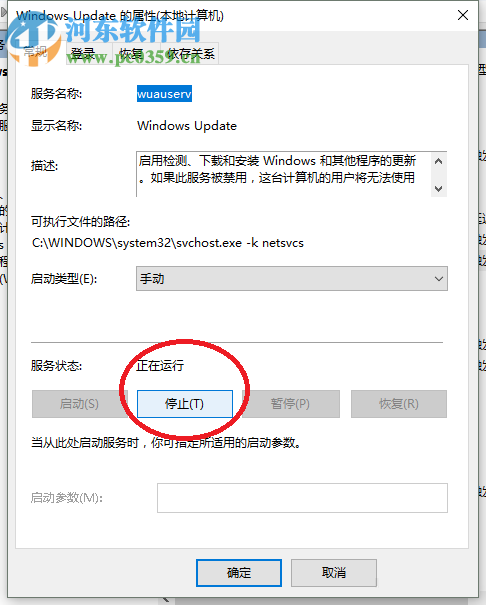
5、然后將最上方的選項(xiàng)卡設(shè)置為:恢復(fù)。
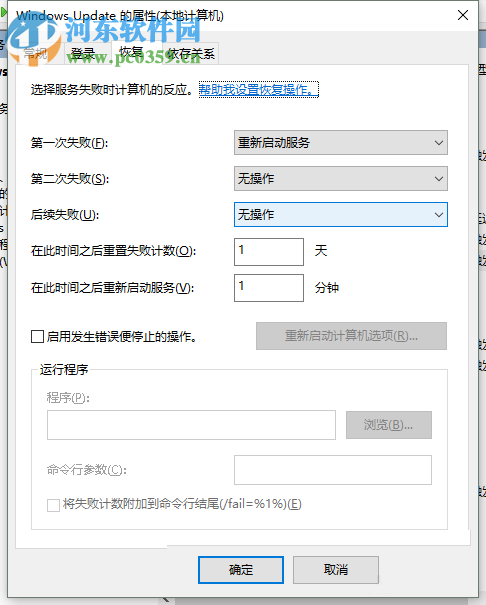
6、再恢復(fù)下方就可以找到第一次失敗的設(shè)置區(qū)域了,將它設(shè)置為“無操作”模式即可!這樣一來就不會再出現(xiàn)自動更新的情況了!
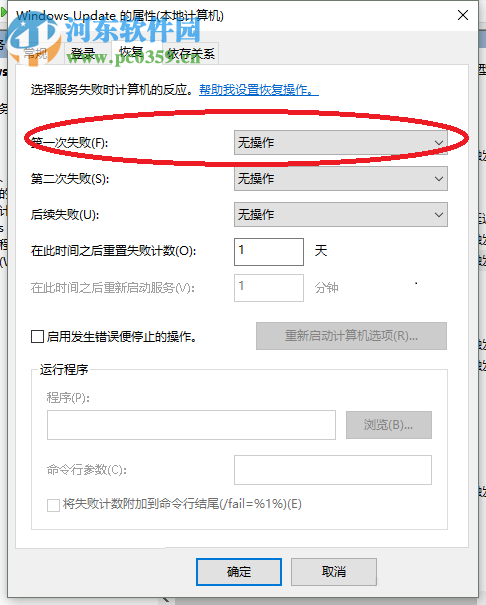
通過以上的操作步驟就能解決關(guān)閉win10自動更新功能之后依舊自動更新的情況了。雖然這個功能會占據(jù)電腦的內(nèi)存和網(wǎng)速,但是不可否認(rèn)它在電腦中也是有一定作用的,及時的更新可以給我們的電腦營造一個安全的運(yùn)行環(huán)境。若是你確實(shí)不想更新就快利用上方的教程設(shè)置一下吧!
相關(guān)文章:
1. Win8系統(tǒng)提示無線適配器或訪問點(diǎn)有問題怎么解決?2. Win10系統(tǒng)下雙核瀏覽器如何切換內(nèi)核?3. Win10桌面圖標(biāo)大小怎么更改?Win10桌面圖標(biāo)大小更改方法介紹4. Windows7系統(tǒng)codemeter.exe是什么文件?能卸載嗎?5. 統(tǒng)信uos系統(tǒng)怎么選擇打印機(jī)驅(qū)動? uos打印機(jī)驅(qū)動的兩種選擇方法6. Win10微軟搜索很慢怎么辦?瞬間提速方法推薦7. Win10系統(tǒng)ping時出現(xiàn)傳輸失敗常見故障?這招收好了8. Windows11升級可能會加密硬盤 注意!這個按鈕不要碰!9. macOS Ventura 13.3 正式版發(fā)布: 增加了重復(fù)照片檢測功能等功能10. 教你如何使用兩行代碼激活Windows系統(tǒng)

 網(wǎng)公網(wǎng)安備
網(wǎng)公網(wǎng)安備